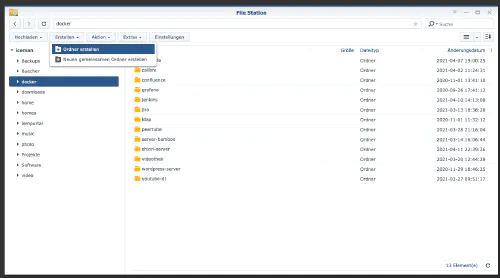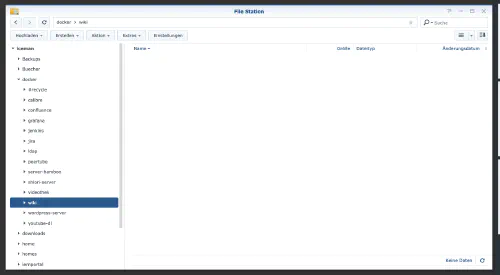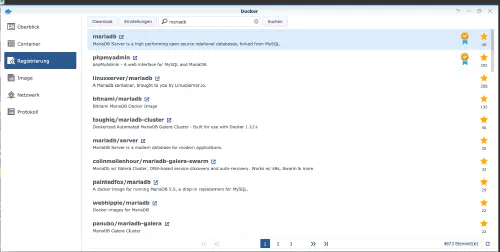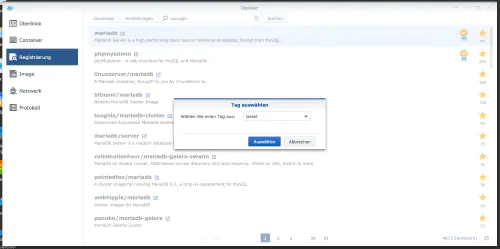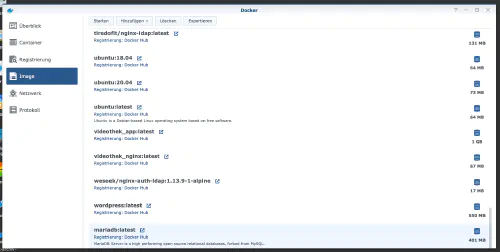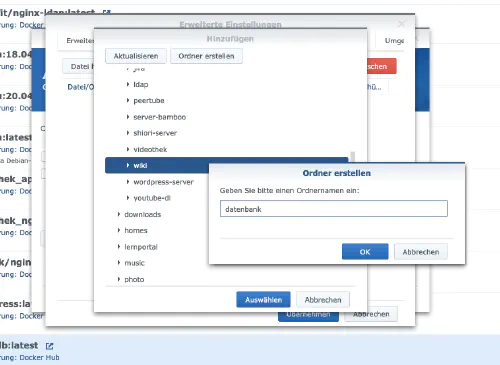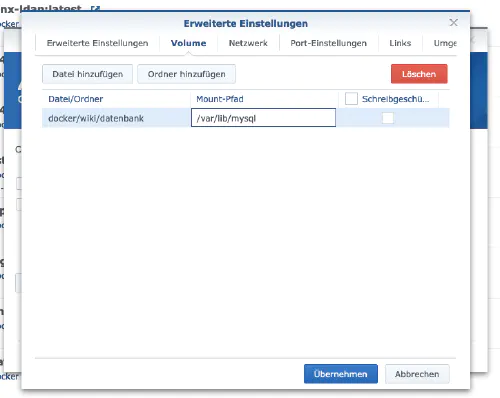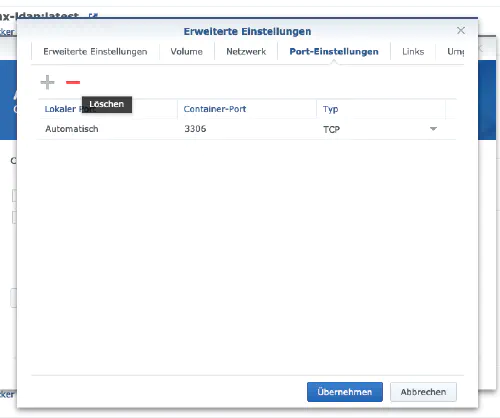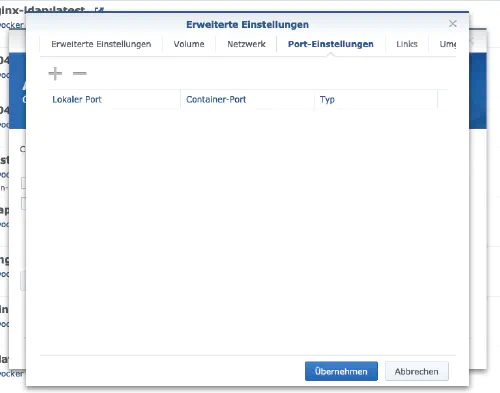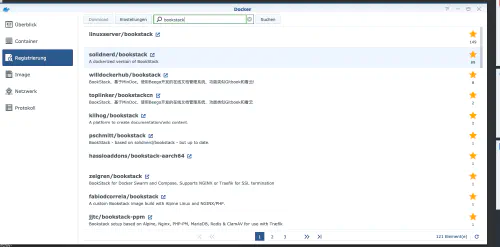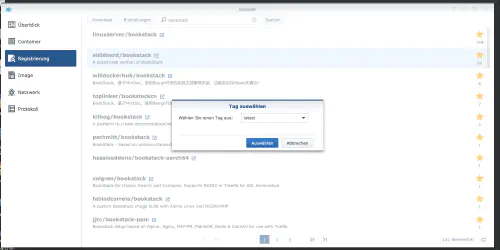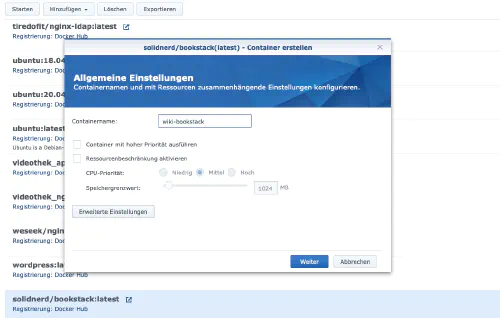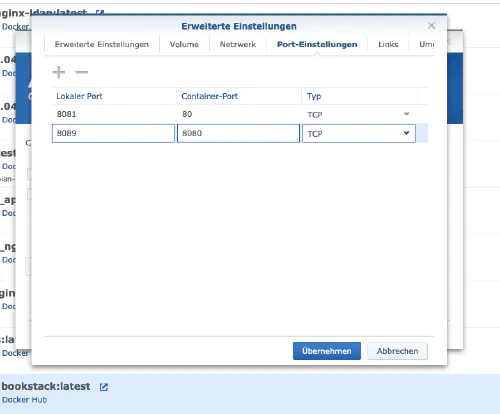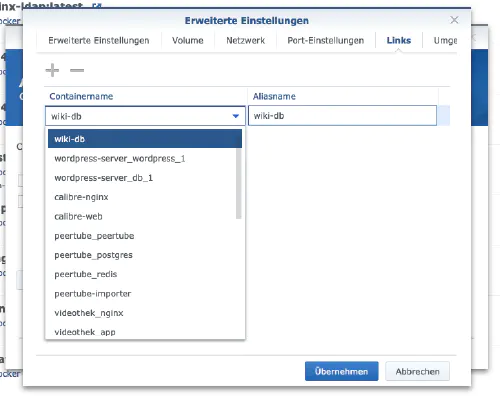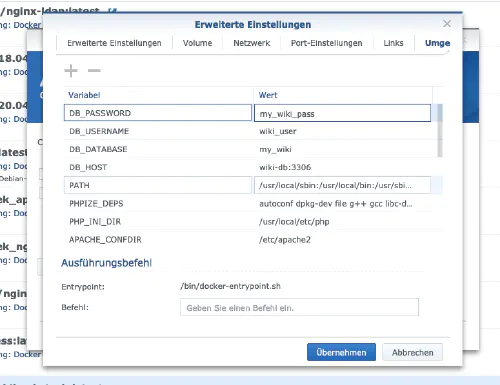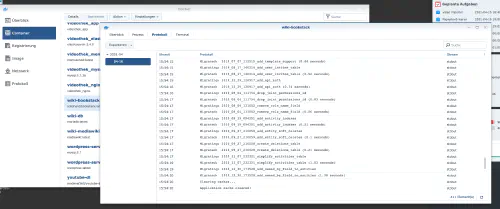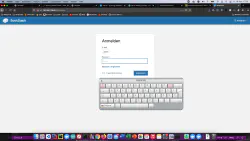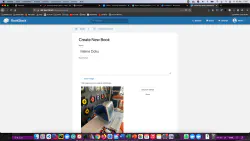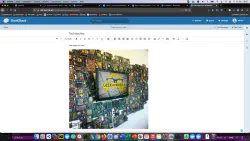Bookstack on “avoimen lähdekoodin” vaihtoehto MediaWikille tai Confluencelle. Tänään näytän, miten Bookstack-palvelu asennetaan Synologyn levyasemalle.
Vaihtoehto ammattilaisille
Kokeneena Synologyn käyttäjänä voit tietenkin kirjautua sisään SSH:lla ja asentaa koko asennuksen Docker Compose -tiedostolla.
version: '3'
services:
bookstack:
image: solidnerd/bookstack:0.27.4-1
restart: always
ports:
- 8080:8080
links:
- database
environment:
DB_HOST: database:3306
DB_DATABASE: my_wiki
DB_USERNAME: wikiuser
DB_PASSWORD: my_wiki_pass
database:
image: mariadb
restart: always
volumes:
- ./mysql:/var/lib/mysql
environment:
MYSQL_ROOT_PASSWORD: my_wiki_pass1
MYSQL_DATABASE: my_wiki
MYSQL_USER: wikiuser
MYSQL_PASSWORD: my_wiki_pass
Lisää hyödyllisiä Docker-kuvia kotikäyttöön löytyy Dockerverse.
Vaihe 1: Valmistele kirjapino-kansio
Luon Docker-hakemistoon uuden hakemiston nimeltä “wiki”.
Vaihe 2: Asenna tietokanta
Tämän jälkeen on luotava tietokanta. Napsautan Synology Docker -ikkunan “Registration”-välilehteä ja etsin “mariadb”. Valitsen Docker-kuvan “mariadb” ja napsautan sitten tagia “latest”.
Kuvan lataamisen jälkeen kuva on käytettävissä kuvana. Dockerissa erotetaan kaksi tilaa, kontti (dynaaminen tila) ja kuva (kiinteä tila). Ennen kuin luomme kontin kuvasta, on tehtävä muutama asetus. Kaksoisnapsautan mariadb-kuvaani.
Sitten klikkaan “Lisäasetukset” ja aktivoin “Automaattinen uudelleenkäynnistys”. Valitsen välilehden “Volume” ja napsautan “Add Folder”. Siellä luon uuden tietokantakansio, jossa on tämä liitäntäpolku “/var/lib/mysql”.
Porttiasetukset-kohdasta poistetaan kaikki portit. Tämä tarkoittaa, että valitsen portin “3306” ja poistan sen painikkeella “-”.
| Muuttujan nimi | Arvo | Mikä se on? |
|---|---|---|
| TZ | Europe/Berlin | Aikavyöhyke |
| MYSQL_ROOT_PASSWORD | my_wiki_pass | Tietokannan pääsalasana. |
| MYSQL_DATABASE | my_wiki | Tämä on tietokannan nimi. |
| MYSQL_USER | wikiuser | Wiki-tietokannan käyttäjänimi. |
| MYSQL_PASSWORD | my_wiki_pass | Wiki-tietokannan käyttäjän salasana. |
Näiden asetusten jälkeen Mariadb-palvelin voidaan käynnistää! Painan “Apply” kaikkialla.
Vaihe 3: Asenna Bookstack
Napsautan Synology Docker -ikkunan “Rekisteröinti”-välilehteä ja etsin “bookstack”. Valitsen Docker-kuvan “solidnerd/bookstack” ja napsautan sitten tagia “latest”.
Kaksoisnapsautan Bookstack-kuvaani. Sitten napsautan “Lisäasetukset” ja aktivoin “Automaattinen uudelleenkäynnistys” myös tässä.
Määritän kiinteät portit kontille “bookstack”. Ilman kiinteitä portteja voi olla, että “bookstack-palvelin” toimii eri portissa uudelleenkäynnistyksen jälkeen. Ensimmäinen konttisatama voidaan poistaa. Toinen satama olisi muistettava.
Lisäksi on vielä luotava “linkki” “mariadb”-säiliöön. Napsautan “Linkit”-välilehteä ja valitsen tietokantasäiliön. Alias-nimi on muistettava wikin asennusta varten.
| Muuttujan nimi | Arvo | Mikä se on? |
|---|---|---|
| TZ | Europe/Berlin | Aikavyöhyke |
| DB_HOST | wiki-db:3306 | Alias-nimet / säiliölinkki |
| DB_DATABASE | my_wiki | Vaiheen 2 tiedot |
| DB_USERNAME | wikiuser | Vaiheen 2 tiedot |
| DB_PASSWORD | my_wiki_pass | Vaiheen 2 tiedot |
Säiliö voidaan nyt käynnistää. Tietokannan luominen voi kestää jonkin aikaa. Käyttäytymistä voi tarkkailla säiliön yksityiskohdista.
Soitan Bookstack-palvelimelle Synologyn IP-osoitteella ja konttiportilla. Kirjautumisnimi on “admin@admin.com” ja salasana “password”.